Hur stänger du av Apples bakåtströms "Naturlig rullning" på din Mac

Förvirrad för varför din Mac rullar upp när du drar fingrarna ner på styrplattan? Apple kallar denna "Natural Scrolling", och tanken är att göra rullning som det gör på pekskärmar. På iPhone drar du innehållet upp och ner med fingrarna. Det här är intuitivt på en pekskärm, och Apple ville att Macs skulle överensstämma med samma gester.
Det är lätt att vänja sig, särskilt på styrplattan, men kan vara mycket förvirrande för alla som byter mellan macOS och Windows regelbundet. Lyckligtvis kan du ändra din Macs rullning tillbaka till den gamla skolan med enkla inställningar tweak.
Öppna Macs systeminställningar och klicka sedan på Spårväg eller Mus.
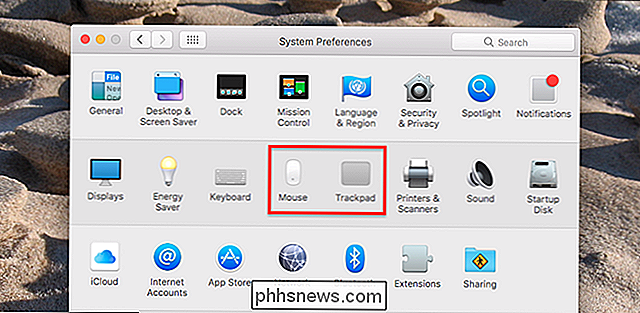
Gå till "Bläddra och zooma" , avmarkera sedan alternativet "Scroll Direction".
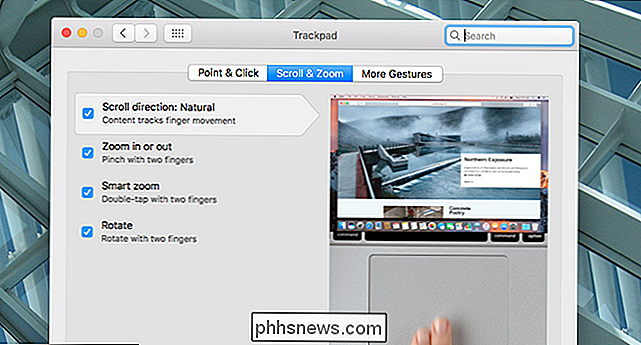
Det är det; du är klar! Rullning fungerar nu på din Mac på samma sätt som på andra bärbara datorer, både på din styrplatta och på vilken mus du kopplar in.
Det här alternativet finns även tillgängligt i muspanelen. Avmarkera bara "Scrollriktning: Naturlig" och du är klar.
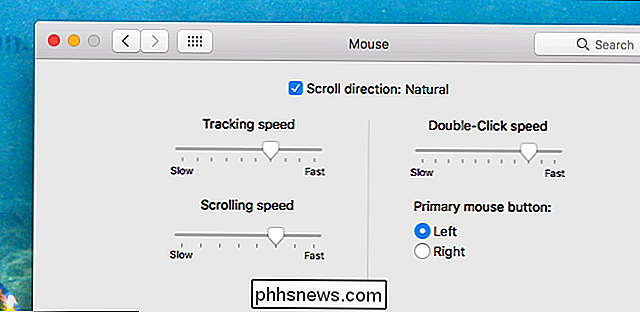
Det är det! Njut av att rulla på hur du brukar.
Fotokredit: iRubén

Hur man gör en Raspberry Pi till en billig Plex Player med RasPlex
Om du letar efter en robust liten Plex-klient för din HDTV, erbjuder RasPlex en polerad upplevelse med snygg uppspelning som alltid är RELATERAT: Allt du behöver veta om att komma igång med Raspberry Pi Det finns många olika sätt att använda Plex på din HDTV, men många av dem har brister som lätt kan övervinnas med hjälp av en billig Raspberry Pi.

Sex saker du behöver göra omedelbart efter anslutning i din nya router
De flesta ersätter inte routrarna ofta, och det finns så många viktiga inställningar, det är lätt att förbise några och glöm hur din gamla var upprättad. Här är de första fem sakerna du behöver göra direkt efter att du har startat din nya router. RELATERAD: Klona din nuvarande routern för en uppgradering av huvudvärkfri router Några minuter med tweaking och konfiguration direkt efter unboxing Din nya router kan spara huvudvärk på vägen.



